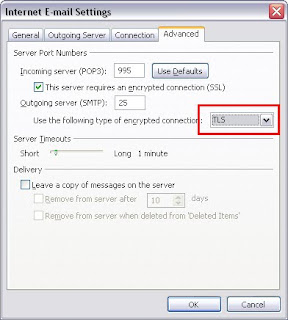Dengan Menyebut asma Allah Yang Maha Pengasih lagi Maha Penyayang.
Kali ini insyaallah akan saya sharing tips bagaimana cara install bahasa Arab di windows XP (untuk keperluan mengetik huruf Arab).
- Siapkan cd windowsnya
- Masuk ke control panel – Klik icon Regional and Language Options
- Pilih tab language kemudian centang box Install files for complex script and right – to – left language (including Thai)
- Jika ada permintaan masukan cd windows, segera masukanlah, kemudian lanjutkan klik OK
- Setelah selesai, masih pada tab language klik detail maka akan masuk ke kotak berikutnya (text services and input language)
- Pada kotak text services and input language pilih tab setting klik add pada install services
- Pilih Arabic (Saudi Arabia) pada input languagenya dan pilih Arabic (102) pada Keyboard layoutnya
- Kemudian Klik OK, Apply
- Restart computer
- Jika berhasil akan muncul pada language bar seperti gambar berikut ini

Cara mengetik huruf Arab:
Masuklah ke Ms Word pilih language AR Arabic (Saudi Arabia), coba mulai mengetik,
بسم الله الرحمن الرحيم
Berikut ini susunan huruf Arab pada Keyboard

Jika ditekan shift

untuk mempermudah sobat, silahkan download aplikasi on-screen keyboard di sini. on-screen keyboard tentunya berbeda dengan on screen keyboard yang bawaan windows, on-screen keyboard ini bisa menyesuaikan jenis susunan huruf pada keyboardnya dengan language pada windows, misal, sobat menggunakan language Arab, maka yang muncul pada on-screen keyboard tersebut akan keyboard versi Arab, gambar di atas adalah prinscreen dari aplikasi ini.
Mudah - mudahan bermanfaat.